Adobe Premiere Rush è una delle app video più intuitive. Con l'esperienza utente ottimizzata, non è mai stato così facile realizzare video per i social media.
Ma Premiere Rush non fornisce una funzione per aggiungere i sottotitoli al tuo video, il che è un peccato se vuoi condividere i tuoi contenuti con un pubblico più ampio.

Ecco perché, qui ti mostriamo un modo per sottotitolare i tuoi video, in modo affidabile e produttivo.
Perché aggiungere i sottotitoli a Premiere Rush?
Si potrebbe dire che Adobe Premiere Rush è la versione lite di Adobe Premiere Pro. Aiuta i principianti di video o i creatori di video che hanno fretta di svolgere il lavoro rapidamente. Studenti, influencer o creatori di contenuti lo utilizzano per modificare i propri contenuti in pochi clic.
Sfortunatamente, se sei un utente di Premiere Rush, l'interfaccia manca di una vera funzione di sottotitoli. E questo è un vero difetto, perché i sottotitoli ti offrono numerosi vantaggi tangibili:
- Condividi i tuoi video con una varietà di lingue e nazionalità in tutto il mondo.
- I sottotitoli migliorano la visibilità e il coinvolgimento dei tuoi video, con un maggiore impatto visivo.
- Gli utenti sui social network possono interagire più facilmente con i tuoi contenuti, potendo citare direttamente le tue parole.
- Consenti alle persone non udenti o con problemi di udito di comprendere i tuoi contenuti.
Vuoi iniziare con i sottotitoli? Ti diciamo come farlo su Premiere Rush.
Sottotitoli Premiere Rush:i diversi processi
In realtà non esiste un vero modo per creare sottotitoli su Adobe Premiere Rush. Puoi utilizzare le funzionalità di aggiunta di titoli, ma inserirli nei tuoi video clip è piuttosto complicato. Tuttavia, con il tuo video Premiere Rush, puoi creare i sottotitoli in altri modi:
- Trascrizione del tuo video da solo , realizzando a mano il file SRT o VTT. Lascia che ti avverta subito, questo è un compito piuttosto lungo e faticoso. Devi avere molto coraggio!
- Utilizzo di un generatore automatico di sottotitoli In rete. Si tratta di soluzioni che trascriveranno, sincronizzeranno o addirittura tradurranno automaticamente il tuo video grazie a una tecnologia di riconoscimento. Tutto quello che devi fare è controllare il risultato.
- Richiesta di un servizio di sottotitolazione professionale . Se hai un progetto video di grandi dimensioni con un volume elevato, questa è la soluzione di cui ti puoi fidare. Sei sicuro di avere un collaboratore affidabile che consegna il tuo lavoro in tempo.
Qui ti mostriamo la nostra soluzione Checksub che combina competenza professionale e tecnologia automatica.
Come creare sottotitoli automatici in Premiere Rush?
Dall'avvento delle tecnologie di riconoscimento vocale, sono emerse sul mercato molte soluzioni di sottotitolazione automatica. Supportando la trascrizione, la sincronizzazione audio/video e persino la traduzione in lingua straniera, forniscono risultati rapidi e di qualità. Tra questi, la nostra soluzione è particolarmente adatta alla sottotitolazione in Premiere Rush.
Ti aiuta a :
- Trascrivi automaticamente e accuratamente i tuoi video (API di riconoscimento vocale avanzato).
- Collabora con sottotitoli e traduttori professionisti per gestire il tuo progetto video.
- Traduci il tuo video in oltre 128 lingue (traduzione basata sul deep learning).
- Modifica e personalizza facilmente l'aspetto dei tuoi sottotitoli.
Ecco il metodo passo dopo passo per usarlo:
1# Carica il tuo video nell'interfaccia
Per iniziare, accedi alla piattaforma Checksub. Effettuando il login, avrai accesso diretto alla piattaforma per caricare il tuo video. Seleziona il tuo contenuto e indica la sua lingua di origine. Puoi anche scegliere tra diverse lingue per effettuare una traduzione, se necessario.
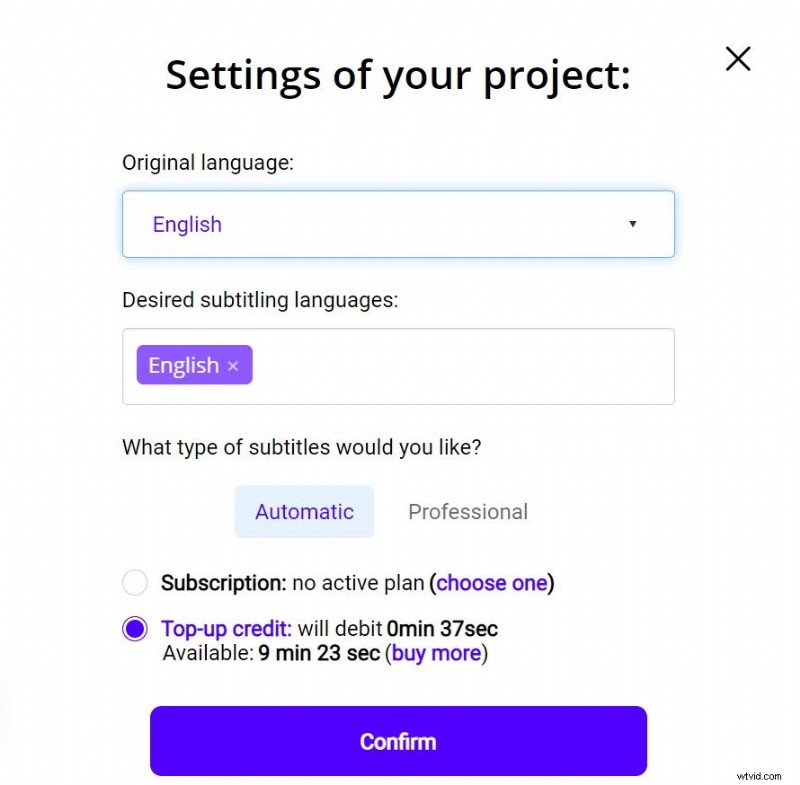
Per provare la piattaforma hai un'ora gratis. Se ciò non bastasse, puoi acquistare crediti a un prezzo basso.
L'API eseguirà quindi il riconoscimento vocale e ti fornirà il risultato in pochi minuti.
2# Controlla e ottimizza la trascrizione
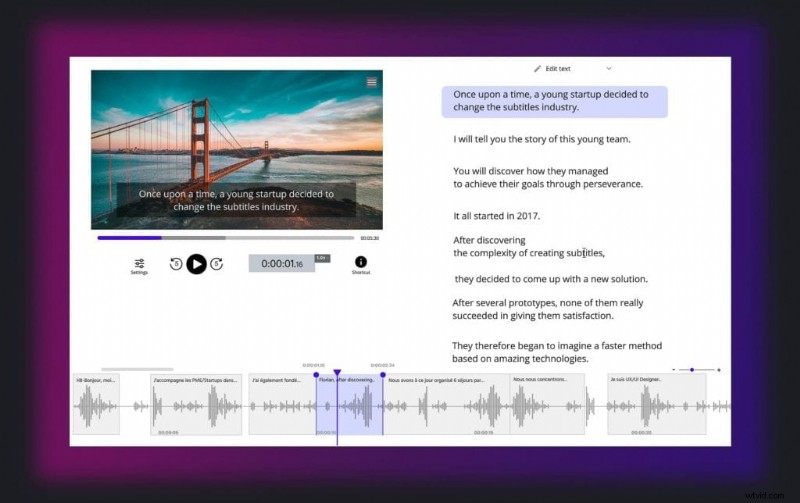
Quando il risultato è pronto, puoi cliccare sulla lingua del tuo video e accedere all'editor di sottotitoli dedicato per controllare e ottimizzare la sincronizzazione.
3# Carica il tuo file SRT o il tuo video sottotitolato
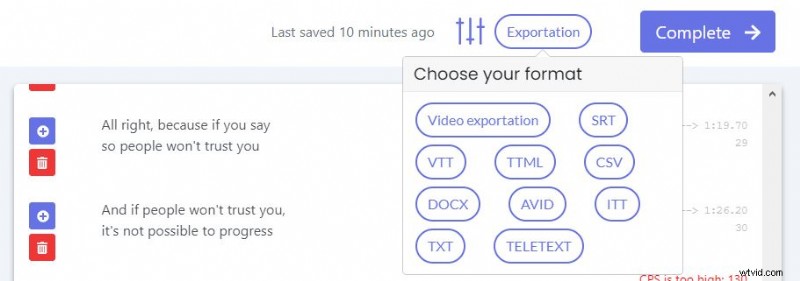
Quando sei soddisfatto del risultato, hai due opzioni:
In entrambi i casi, puoi scaricare il tuo file SRT o VTT facendo clic su "Esporta". In questo modo potrai avere i sottotitoli disponibili su tutte le piattaforme dove pubblichi i tuoi contenuti. Oppure puoi recuperare il tuo video con i sottotitoli incorporati. Basta cliccare su “Esporta” e poi su “Esporta video”. Hai quindi accesso a un editor di sottotitoli per personalizzare l'aspetto dei tuoi sottotitoli. Al termine, puoi caricare il video sottotitolato. Ecco fatto!
Utilizzo di un servizio di sottotitoli professionale
Come puoi vedere, la creazione di sottotitoli è ancora un'attività abbastanza complessa. Ciò è particolarmente vero se disponi di un volume elevato di video Premiere Rush difficili da trascrivere (rumore ambientale).
Fortunatamente, ci sono anche servizi di sottotitoli professionali che possono prendersi cura dei tuoi progetti video Premiere Rush. Con comprovata esperienza umana, consegneranno i tuoi progetti in modo tempestivo e con alta qualità. Ad esempio, i nostri esperti di sottotitoli sono al tuo servizio!
Altrimenti, speriamo di averti aiutato a realizzare video che ronzano sui tuoi social network!

